چگونه تنظیمات ویبره را در iPhone تغییر دهیم؟
- 12 خرداد 1403
- 0
- زمان مطالعه : 10 دقیقه 59 ثانیه
شخصی سازی تنظیمات ویبره در گوشی آیفون
همانطور که میدانید در گوشیهای آیفون میتوانید زنگها و اعلان هشدار را تنظیم و حتی این امکان را خواهید داشت تا تنظیمات ویبره iPhone خود را همانطور که می خواهید شخصی سازی نمایید.
در این مقاله به بررسی روشهای تغییر ویبره iPhone و همچنین چگونگی ایجاد الگوهای شخصی ویبره به صورت مرحله به مرحله میپردازیم.
چگونه ویبره iPhone را تغییر دهیم؟
ویبره درست همانند زنگ و صدای هشدار میباشد فقط بدون صدا، تصور کنید که در محیط کار هستید و نمیخواهید گوشی صدا دهد، اما همچنان میخواهید متوجه تماسها و پیامها بشوید برای چنین شرایطی ویبره بهترین انتخاب است. همانند تنظیمات صدا میتوانید برای رویدادهای مختلف در گوشی خود ویبرههای مختلفی انتخاب نمایید. برای این منظور مراحل زیر را طی نمایید:
1. بر روی Settings کلیک نمایید.
2. گزینه Sounds & Haptics انتخاب نمایید.
در iPhone 6S و نسخههای قدیمی تر این منو با نام Sounds نامیده میشود.
3. برای تغییر تنظیمات ویبره هنگامی که تماس ورودی (incoming call) دریافت میکنید روی Ringtone کلیک نمایید.
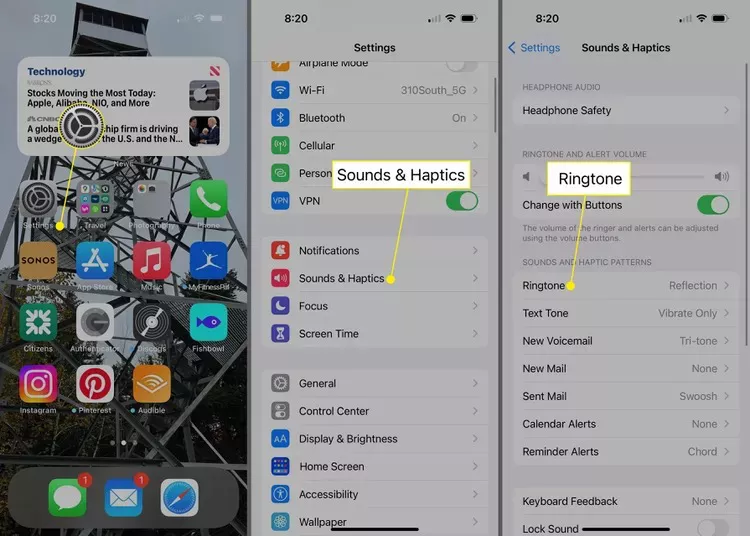
4. بر روی Vibration کلیک نمایید.
5. گزینه Default (پیش فرض)، pre-installed Vibration (ویبرههای از پیش ساخته شده) یا None (هیچ کدام) را انتخاب نمایید. گزینه آخر در واقع برای زمانی مناسب است که نمیخواهید در هنگام دریافت تماس ویبره داشته باشید. با کلیک بر روی هر گزینه میتوانید گزینه مورد نظر را به صورت پیش نمایش ملاحظه نمایید.
با این تنظیمات میتوانید یک ویبره یکسان را برای تمام تماسهای ورودی قرار دهید. درست همانند Ringtone ها میتوانید برای افراد مختلف به صورت مجزا ویبرههای متفاوتی را تنظیم نمایید.
با توجه به ویبره مشخص، میتوانید تشخیص دهید که چه کسی با شما تماس میگیرد. با طی کردن مراحل یکسان جهت ست کردن زنگ ویژه برای هر مخاطب میتوانید ویبره مورد نظر خود را برای مخاطب قرار دهید. تنها کافی است تا به جای ringtone گزینه vibration را انتخاب نمایید.
6. وقتی الگوی مورد نظر را پیدا کردید اطمینان حاصل کنید که علامت تیک کنار آن است سپس روی Ringtone و بعد از آن بر روی Back کلیک نمایید.
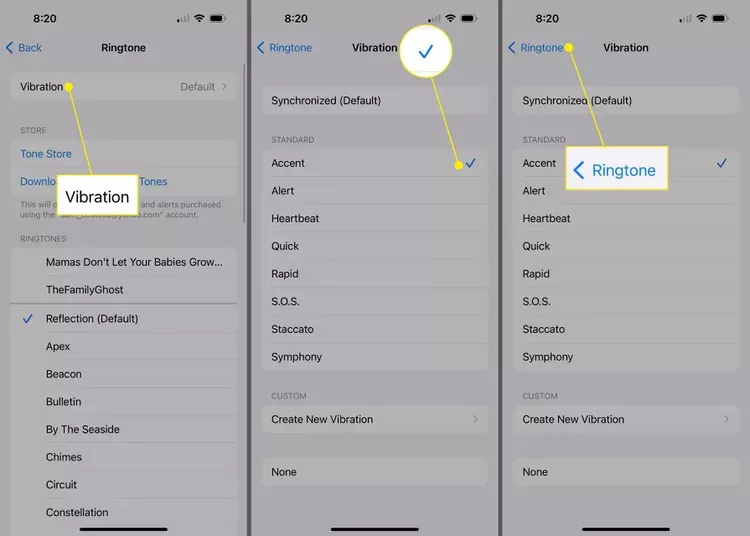
7. شما میتوانید تنظیمات ویبره را با پیروی از همان مراحل تنظیم Ringtone برای صدای پیامک متنی Text Tone، پیام صوتی جدید New Voicemail، ایمیل جدید New Mail، ایمیل ارسال شده Sent Mail، هشدارهای تقویم Calendar Alerts و هشدارهای یادآوری Reminder Alerts تنظیم نمایید.
8. علاوه بر این میتوانید انتخاب نمایید که ویبره فقط در حالت زنگ، در حالت بی صدا و یا هر دو پخش شود. Ring mode زمانی است که کلید زنگ شما (قرار گرفته در سمت چپ تلفن) به منظور پخش زنگ و هشدارها تنظیم شده است.
Silent mode زنگها و هشدارها را بی صدا میکند. این گزینهها را میتوانید با روشن یا خاموش کردن تنظیمات: Play Haptics in Ring Mode و Play Haptics in Silent Mode کنترل نمایید.
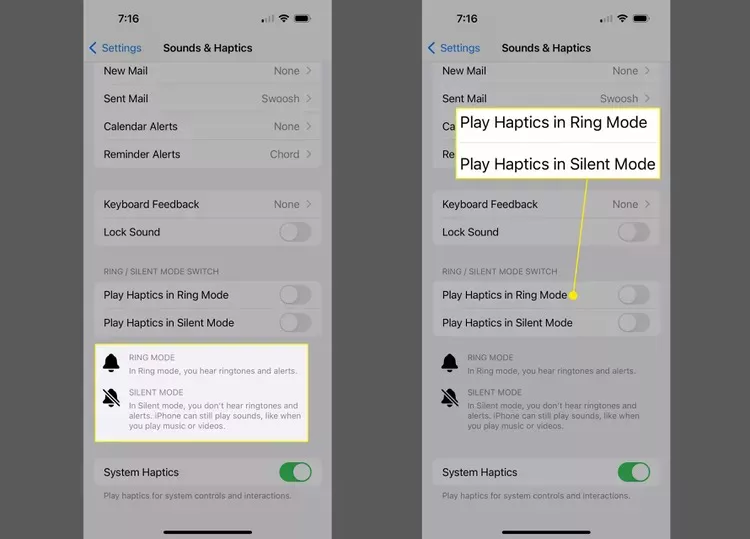
هنگامی که در حال تایپ هستید یک ویبره جدید میتوانید فعال نمایید. با روشن کردن این تنظیمات، هر بار که یک حرف را تایپ میکنید یک ویبره کوچک ایجاد میشود.
برای فعال کردن این ویژگی مراحل زیر را طی نمایید:
Settings > Sounds & Haptics > Keyboard Feedback
در این مرحله دانگل مخصوص Sound Haptic را به سمت on/green بکشید.
جهت دریافت هرگونه مشاوره در خصوص تعمیرات موبایل و لپ
تاپ خود فرم ذیل را تکمیل نمایید. همکاران ما به زودی با شما تماس خواهند گرفت.
چگونه در iPhone الگوهای ویبره جدید ایجاد نماییم؟
همانند زنگها iPhone یک مجموعه از الگوهای ویبره از پیش تعیین شده ارائه میکند اما این امکان نیز وجود خواهد داشت تا بتوانید الگوی ویبره مخصوص به خود را ایجاد نمایید. به این ترتیب فقط با ویبره گوشی میتوانید متوجه شوید چه کسی تماس گرفته و یا از چه اپلیکیشن یا چه فردی پیام دریافت کردهاید.
برای این منظور مراحل زیر را طی نمایید:
1. بر روی Settings کلیک نمایید.
2. بر روی Sound & Haptics کلیک کنید.
3. بر روی نوع هشداری که میخواهید الگوی ویبره جدید برای آن ایجاد کنید کلیک نمایید.
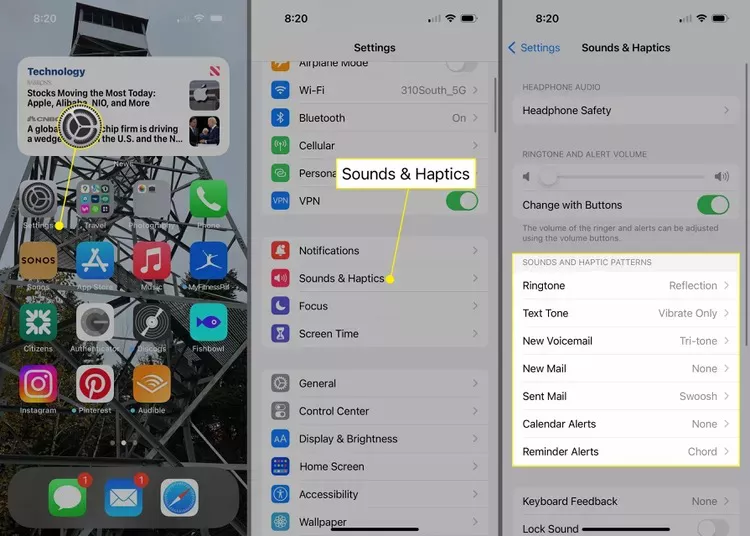
4. بر روی Vibration کلیک نمایید.
5. بر روی Create New Vibration کلیک نمایید.
6. ریتم ویبره مورد نظر خود را روی صفحه با ضربه انگشت تنظیم نمایید.
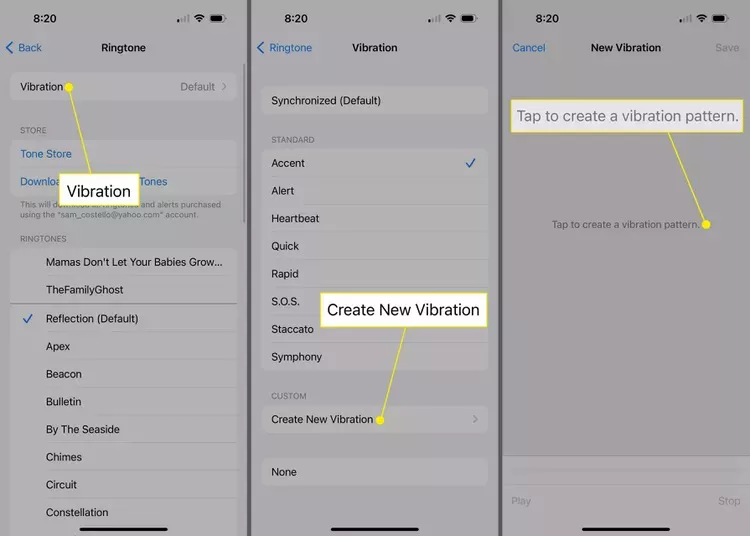
7. پس از انتخاب ریتم مورد نظر گزینه Stop را انتخاب نمایید.
8. بر روی Play کلیک تا بتوانید الگوی ویبره را به صورت پیش نمایش ملاحظه نمایید.
9. اگر قصد داشتید تا ویبره خود را دوباره ضبط کنید روی record کلیک نموده و مجدداً با ضربه انگشت خود ریتم مورد نظر را وارد نمایید. اگر از نتیجه راضی بودید گزینه Save را انتخاب نمایید.
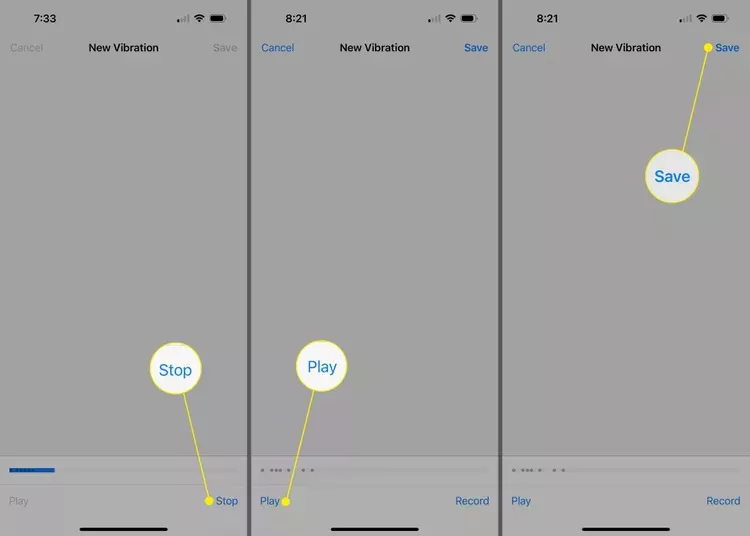
10. به الگوی ویبره جدید که ساختید در پنجره پاپآپ ایجاد شده یک نام داده و سپس گزینه Save را انتخاب نمایید.
11. الگوی ویبره جدید در منوی Custom قابل دسترس است و میتوانید آن را برای همه زنگها و صداهای هشدار، یا تنها برای یک مخاطب به خصوص، اعمال نمایید.
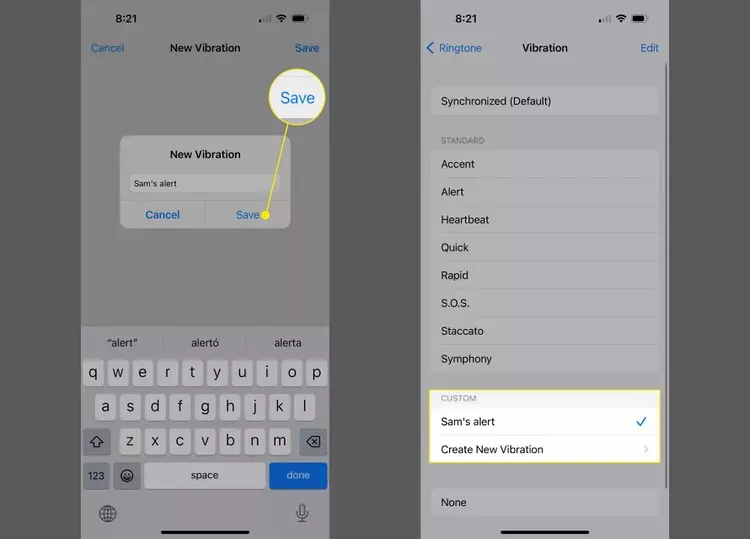
اگر قصد داشتید تا الگوی ویبره ساخته شده خود را حذف کنید فقط کافی است تا منوی Custom را به سمت راست کشیده و بر روی Delete کلیک نمایید.
سئوالات متداول
برای خاموش کردن ویبره گوشی iPhone به:
به Settings > Sounds & Haptics > Ringtone > Vibration رفته و دو گزینه: Play Haptics in Ring Mode و Play Haptics in Silent Mode را خاموش نمایید.
در آیفونهای قدیمی تر به: Settings > Sounds بروید و گزینههای Vibrate on Ring و Vibrate on Silent را خاموش نمایید.
خیر، در واقع این امکان پذیر نیست. اما میتوانید یک الگوی ویبره متفاوت انتخاب نمایید تا ویبرهها بلند تر یا کوتاه تر احساس شوند.
برای تنظیم گوشی iPhone در حالت ویبره، صدای گوشی را به حداقل برسانید سپس به: Settings > Sounds & Haptics > Ringtone > Vibration بروید و نوار Play Haptics in Silent Mode را فعال نمایید.
در آیفونهای قدیمی تر به Settings > Sounds رفته و گزینه Vibrate on Silent را فعال نمایید.
منبع:lifewire






















































